Excel统计各班人数:[1]分类汇总法
有少许网友想知道当前EXCEL的软件相关教程,下面神奇下载软件教程分栏编辑给大家带来Excel统计各班人数:[1]分类汇总法文章,希望能够帮助到大家,继续往下看吧!
每逢考试,我们都要对各班人数进行统计,有时老师们都从Excel表中修改名单,把不能参加考试的都删除掉,把漏掉的名字补进来,然后再进行人数统计,下面小编介绍一种分类汇总法统计人数。
工具/原料
<p> Excel</p>
方法/步骤
首选要对分类字段进行排序,按班级统计人数,当然按班级进行排序。
选中班级所在列的任意一个单元格,再点如图位置的排序。
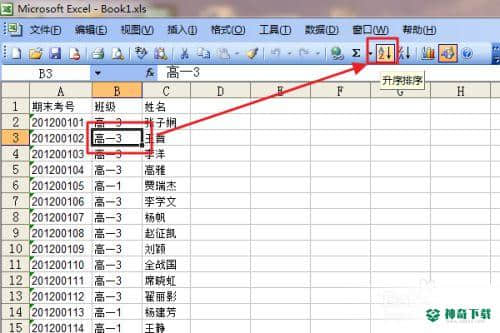
单击“数据”菜单→“分类汇总”。
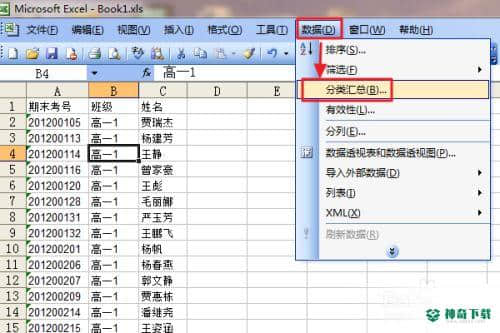
在分类汇总选项中,分类字段选择“班级”,汇总方式“计数”。
选定汇总项“姓名”,当然这张表里选其它的也一样。
最后单击确定。
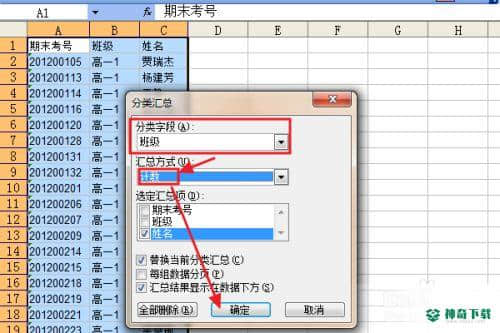
点如图位置。
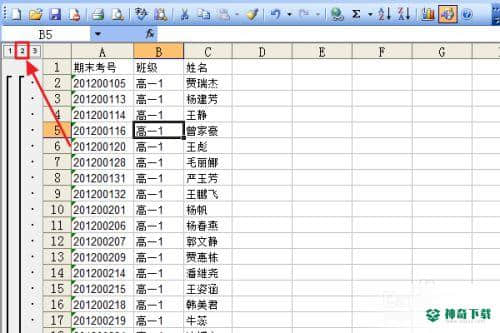
这样各班人数就统计出来了。
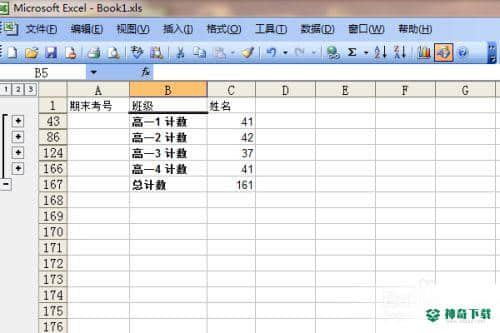
如果不想要这个结果了可以删除,再单击“数据”菜单→“分类汇总”。
然后再单击全部删除,分类汇总的结果就没有了,对其它数据没有影响。
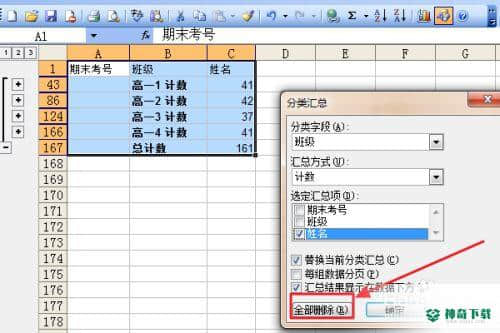
注意事项
若觉得这篇经验写的还有点用,记得点击页面下面的“大拇指”,谢谢了。仅供参考,若有意见请留言。
(共篇)下一篇:以上即是关于《Excel统计各班人数:[1]分类汇总法》软件文章全部内容了,希望能够帮到正在需要EXCEL软件教程网友!更多丰富EXCEL软件文章教程,多多支持神奇下载!
相关文章
Excel2010创建迷你图(excel2010迷你图创建在哪里)
excel打印如何使用自定義的紙張(EXCEL如何自定义公式)
近期热门










